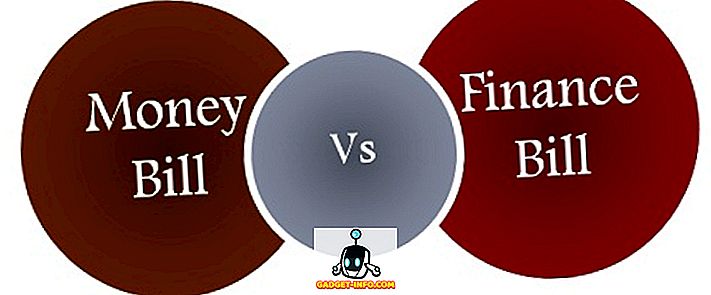Googleov OS Chrome mogao bi dobro funkcionirati kao operativni sustav dizajniran za rad i okruženje za plug and play, ali platformi nedostaju neke važne značajke. Ako ste korisnik Chromebooka, morate primijetiti da OS nema mogućnost izdvajanja ZIP datoteka. Zapravo, postoji način da izvučete ili raspakirate ZIP datoteke u OS-u Chrome, ali to nije jednostavno kao gumb "Extract All" koji smo očekivali od različitih desktop platformi.
Uz izvorni način, postoje i drugi načini za izdvajanje komprimiranih datoteka u Chrome OS-u. Dakle, bez daljnjih poteškoća, evo kako izvaditi ZIP datoteke u OS-u Chrome:
Korištenje aplikacije Datoteke
Kao što smo spomenuli, ne postoji mogućnost da desnom tipkom miša kliknete ZIP datoteku i iz nje izvadite sadržaj u novu mapu u OS-u Chrome. Međutim, postoji još jedan način dobivanja izvađenih datoteka u Chromebooku. Evo kako to radi:
1. Kada otvorite ZIP mapu ili datoteku u OS-u Chrome, ona se otvara kao da je montirana. U osnovi, aplikacija Datoteke otvara ZIP datoteku poput vanjskog pogona, pa se otvara u pojedinačnoj kartici u lijevom oknu aplikacije Datoteke. Budući da je datoteka montirana, njezin se sadržaj prikazuje u izvađenom obliku.

2. Kada je ZIP datoteka montirana, stvorite novu mapu, gdje želite spremiti sadržaj ZIP datoteke.

3. Nakon što završite, kopirajte sadržaj iz montirane ZIP datoteke i zalijepite ga u novu mapu koju ste upravo stvorili.

To je to! Iako morate ručno raditi stvari ovdje, to je prilično jednostavan proces. Međutim, ova metoda radi samo za .ZIP i .RAR datoteke . Ako želite izdvojiti datoteke u drugim komprimiranim formatima kao što su 7Z, TAR, RPM, ISO, PAX, CPIO, CAB, AR, DEB itd., Možete isprobati besplatnu Chrome aplikaciju " Wicked Good Unarchiver ", koja vam omogućuje montiranje svih Formati ZIP datoteka u aplikaciji Datoteke na OS-u Chrome. Nakon što aplikacija montira te datoteke, pomoću navedenih koraka možete ih jednostavno raspakirati u drugu mapu.
Koristeći Zip Extractor ili ZipShare
Ako vam se ne sviđa izvorna metoda u OS-u Chrome za izdvajanje datoteka ZIP, možete upotrijebiti aplikaciju da biste to učinili za vas. Iako su brojne aplikacije za Windows i Mac koje otpakiraju datoteke, web-trgovina Chrome OS-a na ovom je mjestu poprilično nedostatna. Jedina app vrijedi spomenuti ZIP Extractor, koji nije ni app po sebi.
Aplikacija ZIP Extractor vodi vas do web-alata koji vam omogućuje dodavanje datoteka s Chromebooka ili Google diska i izdvajanje tih datoteka na Google disk kako biste im lako pristupali na Chromebooku. Prvo ćete morati autorizirati aplikaciju putem Google računa da biste preuzeli dekomprimirane datoteke na Google disku.

Morate se pitati, ako vas odvede na web-alat, zašto ne biste koristili neki drugi alat s weba? Pa, to je zato što se aplikacija integrira u Chrome OS. ZIP-ovi pohranjeni na Google disku imat će ZIP Extractor kao opciju u izborniku "Open". Također možete postaviti ZIP Extractor kao zadanu aplikaciju za rukovanje ZIP datotekama. Nakon što je rekao da, ZIP Extractor web alat može biti malo nepouzdan na vrijeme, kao u našem testiranju, to nije uspio kada smo učitali veliku ZIP datoteku. Ako želite pouzdaniji web-alat, također možete provjeriti i ZIPShare, koji vam omogućuje učitavanje ZIP datoteka do 500 MB u svojoj besplatnoj verziji. Za još veću podršku za ZIP datoteku možete dobiti mjesečnu pretplatu počevši od 9, 95 USD / mjesečno.

Kako ZIP datoteke u Chrome OS-u
Pa, možete koristiti gore navedene načine za izdvajanje ZIP datoteka u OS-u Chrome. Međutim, ako ste htjeli komprimirati datoteke u OS-u Chrome, samo kliknite desnom tipkom miša na datoteku ili mapu i kliknite na opciju " Odabir Zip-a ". Zatim će se datoteka ili mapa komprimirati za nekoliko minuta. Lako, zar ne?

Jednostavno izdvojite datoteke na Chromebooku
OS Chrome nastoji pojednostaviti stvari za korisnike i na taj je način uspio. Iako volimo stvari jednostavne, također želimo sve opcije, posebno kada je riječ o platformi za stolna računala. OS Chrome omogućuje vam izdvajanje datoteka ZIP, ali to nije metoda koja je najkorisnija za korisnika. Naravno, nije toliko zastrašujuće, ali navikli smo na bolju implementaciju na Windows i Mac. Nadamo se da će Google poboljšati stvari u budućnosti. Do tada možete koristiti gore navedene načine za izdvajanje ZIP datoteka na Chromebooku.
Izdvojena slika Ljubaznošću: Flickr